
Présentée comme la plus importante faille de sécurité Internet de tous les temps, la faille Heartbleed détectée au début du mois d’avril a donné des sueurs froides aux plus grands sites Web qui sont utilisés quotidiennement par des centaines millions d’individus à travers la planète.
Et pour cause: cette faille de sécurité, pourtant vieille de plus de deux années, permettait à des hackers mal intentionnés de récupérer à la volée des données confidentielles d’identification des utilisateurs sur plus de 500.000 sites!
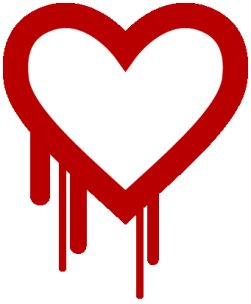
S’il est ironique de constater qu’il s’agissait également du plus grand coup de publicité relatif à un virus (depuis quand déjà un virus informatique ou un risque de sécurité a-t-il été identifié avec un superbe logo emblématique d’un cœur saignant, Mac Aficionados?!), Heartbleed aura eu pour mérite de relancer le débat sur la nécessité de mieux contrôler Internet et ses usagers en sécurisant davantage les connexions et, pourquoi pas, de justifier un renforcement de la surveillance du trafic.
Mais à l’ère des réseaux sociaux dominants et de l’accessibilité des données confidentielles à l’échelle planétaire, savez-vous réellement protéger votre Mac, votre iPhone et votre iPad , Mac Aficionados?
Après le succès de notre article consacré à la sécurité sur Mac, voila que nous vous proposons de découvrir une toute nouvelle édition.
Il est un constat: à mesure que nous devenons dépendants (voir accros) aux nouvelles technologies de l’information et à la multiplication des plateformes de connexion, nous serons de plus en plus à risque face à la cybercriminalité et aux enjeux de la sécurité sur Internet.
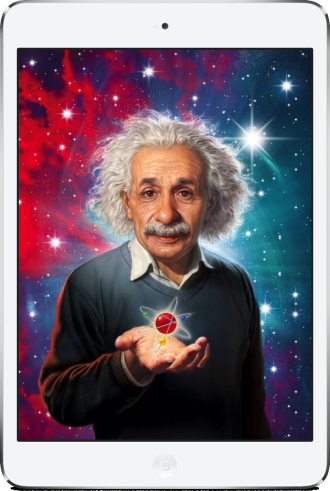
Et ce, à tel point que des gouvernements tels que le gouvernement américain justifient la nécessité de mettre en place de véritables programmes de surveillance numérique tels que le scandaleux programme PRISM, dont les activités ont été intelligemment couvertes par le quotidien Français LeMonde.fr.
Mais ils ne sont pas les seuls!
À ce jeu d’espionnage et de gaffes relatives à la sécurité des utilisateurs, Google, Apple, Facebook ou Dropbox font d’ailleurs les manchettes de l’actualité informatique à tour de rôle.
On y parle entre autres de Google qui n’hésite pas à «scanner» les courriels qu’on échange entre utilisateurs du service, on se rappelle d’Apple qui enregistrait le moindre de nos déplacements via nos iPhone (le fait-elle toujours?!…) de Facebook qui s’octroie tous les droits relatifs aux messages privés ou de Dropbox qui en a récemment en a fait bondir plus d’un en engageant la controversée «Condee» Rice, ancienne secrétaire d’État américain au sein de son conseil d’administration, poussant bon nombre d’utilisateurs à quitter le navire.
Oui, comme le dit le slogan de Dropbox, vos données sont toujours à portée de main.
Mais quand ce ne sont pas les vôtres qui y veillent, ça peut devenir embêtant…
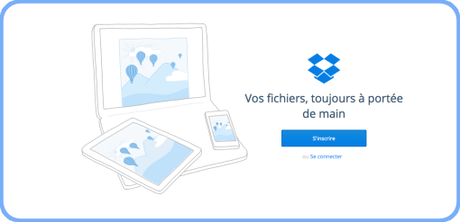
Vous l’aurez deviné, Mac Aficionados, à l’ère où on nous demande de partager tous azimuts nos données confidentielles, on ferait bien mieux d’y réfléchir à deux fois!
Mais comment fait-on pour réellement préserver a sécurité sur Mac, iPhone et iPad?
Un antivirus, est-ce bien nécessaire sur Mac?!
La plupart des utilisateurs Mac le savent: l’environnement dans lequel ils utilisent leurs appareil est sécuritaire et souvent exempt de virus informatiques (on se rappelle que l’architecture d’Apple tourne autour de Linux, un logiciel en licence d’exploitation libre dont Apple utilise les UNIX) et qui est donc relativement peu susceptible d’être piraté.

De plus, Apple se fait un point d’honneur à assurer à ses utilisateurs le meilleur environnement sécurisé qui soit sur OS X, affirmant qu’il est sécuritaire de nature, en raison, entre autre, de la mise à jour régulière et contrôlée des applications que l’on installe, de la présence de Gate Keeper (qui empêche l’installation d’applications non approuvées par Apple), de FileVault 2 dont nous parlerons plus loin et de l’accessibilité aux paramètres de sécurité configurables par l’utilisateur via les Préférences système.
Le choix d’un antivirus dépend donc largement de l’environnement dans lequel vous utilisez vos produits.
Si vous utilisez un logiciel de virtualisation pour faire tourner des applications Windows sur Mac avec BootCamp (mode d’emploi Mac) our Parallels ou VMware Fusion, le logiciel antivirus ClamXav (Téléchargement) qui est gratuit devrait permettre de vous en sortir sans trop d’encombre.
Utilisez D mots 2 passe complexe$
Cela va de soi, Mac Aficionados! Qui dit sécurité dit aussi mots de passe.
Mais plutôt que d’utiliser des mots de passe relatifs à votre date de naissance, à des informations concernant vos enfants ou votre épouse, votre famille ou vos amis, faites preuve d’originalité.
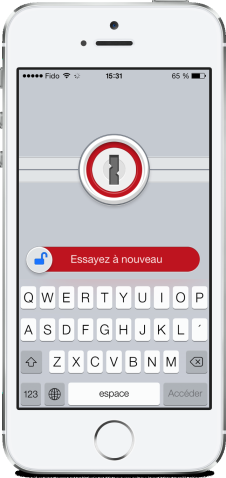
Un bon mot de passe possède plusieurs caractéristiques:
- il est long
- il ne fait pas appel à une suite logique
- il comporte idéalement des chiffres, des lettres et des symboles
- il est unique
Prenons un exemple simple:
- vous êtes né(e) le 25 février
- de l’an 1975
- vous habitez la rue Monford
- vous aimez particulièrement le chocolat
- Vous avez horreur de l’eau
Ces ingrédients sont parfaits pour vous concocter un mot de passe quasiment incassable!
En s’amusant à combiner des données personnelles, vous pourriez obtenir quelque chose de ce genre sans trop d’effort:
nÉLe25fevMonfcho-co/la2O
Soit dit en passant, il faudrait 102 699 001 782 609 480 000 années (!) à un ordinateur pour arriver à décrypter ce simple mot de passe. Comment nous le savons? Amusez-vous donc à tester vos mots de passe sur ce site d’Intel!
Avouez que c’est quand même facile d’en créer des mots de passe complexes avec une telle méthode, Mac Aficionados.
Maintenant, pour ce qui est de tous les mémoriser…. Enfin… passons à l’option suivante :)
Utilisez un gestionnaire de mots de passe sécurisé
Quoi qu’on en pense, il est impossible aujourd’hui de conserver en mémoire tous les mots de passe des sites Internet que l’on visite: qu’il s’agisse de commenter sur des blogs tels que Mac Aficionados, payer des factures via son institution bancaire, acheter un billet de voyage, réserver une chambre d’hôtel, jouer à un jeu de plateforme sociale ou répondre à un simple e-mail, les mots de passe sont à la base de la notion de sécurité sur Internet et ils sont indispensables.
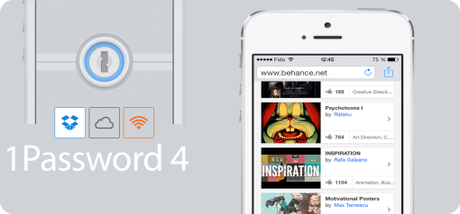
Pour les mémoriser et les conserver en lieu sûr, Mac Aficionados utilise sur toutes ses plateformes 1Password, le gestionnaire de mots de passe le plus robuste que l’on puisse trouver sur Mac, iPhone et iPad.
Nous lui avons consacré plusieurs articles et il a été mis à jour pour iOS 7 avec une interface épurée et élégante.
Parmi les points forts de 1Password, soulevons:
- un excellent gestionnaire de mot de passe avec remplissage automatique
- un navigateur intégré au sein de l’app (sur iOS)
- le support de comptes multiples (travail, domicile, loisirs)
- l’accessiblilité sur plusieurs plateformes (Mac, iPhone, iPad, PC, Android)
- l’intégration avec Dropbox, iCloud ou votre propre serveur local
- un audit de sécurité
- une intégration avec les principaux navigateurs Web: Safari, Chrome, Firefox
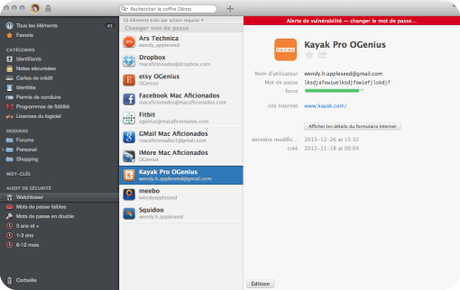
Si vous cherchez d’autres alternatives, n’hésitez pas à regarder du côté du service de gestion de mots de passe LastPass (gratuit ou 12$ par mois dans sa version premium) disponible aussi sur mobile.
Pour d’autres choix en version mobile, nous vous suggérons la solution montréalaise développée par Dan Robichaud, un gestionnaire de mots de passe du nom de PasswordBox accessible sur Chrome, Firefox, Explorer mais aussi sur iPhone/iPad.
PasswordBoxoffre une interface conviviale, dispose d’un générateur de mots de passe à la volée avec des structures complexes, de son propre navigateur intégré et des fonctionnalités aussi utiles qu’originales telles un porte-feuilles de données ou encore des notes sécurisées.
Une belle découverte à essayer et à adopter sûrement, d’autant plus que la solution est gratuite!
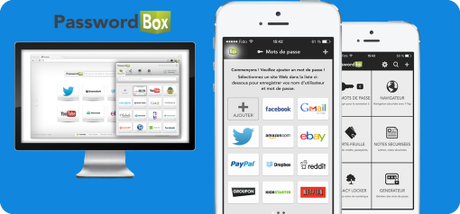
Au secours! Au trousseau iCloud!
Apple propose sa solution maison gratuitement si vous êtes possesseurs d’un Mac, d’un iPhone ou d’un iPad pour protéger se sécuriser ses données.
Il s’agit du trousseau iCloud qui «maintient à jour les informations relatives au réseau Wi-Fi, ainsi que les noms d’utilisateur, mots de passe et informations de carte bancaire que vous utilisez dans Safari, sur tous les appareils approuvés qui exécutent iOS 7.0.3 ou version ultérieure, ou OS X Mavericks 10.9 ou version ultérieure.»
Le trousseau iCloud maintient également à jour, sur tous vos ordinateurs Mac, les informations relatives aux comptes que vous utilisez dans les applications Mail, Contacts, Calendrier et Messages.
Si vous êtes connecté à un compte Facebook, Twitter, LinkedIn ou autre via les Préférences Comptes Internet d’OS X Mavericks, iCloud peut aussi mettre à jour les informations liées à ceux-ci sur tous vos ordinateurs Mac.
Vous l’aurez compris: pour les Mac Aficionados qui cherchent une solution de facilité pour protéger leurs données et les synchroniser sans tracas, le trousseau iCloud est la voie à suivre.
Suivre ces instructions pour apprendre à activer le Trousseau iCloud sur Mac
Sur les versions iOS 7.0.3 et suivantes pour iPhone et iPad, il vous faut regarder du côté des Réglages > iCloud et activer le Trousseau.
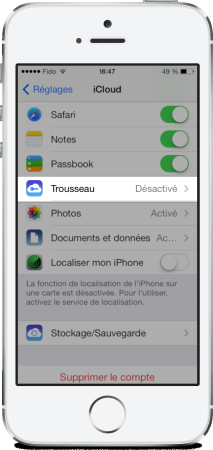 Activez Gate Keeper
Activez Gate Keeper
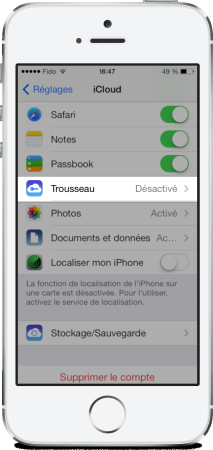
S’il vous arrive de télécharger des applications en dehors de l’AppStore sur des plateformes indépendantes, Apple recommande par souci de sécurité, de garder activée l’option de Gate Keeper.
Celle-ci empêche par défaut à des applications de s’installer de manière intrusive sur vos Mac et évite ainsi la contamination de votre système.
Il vous faut ensuite aller à Sécurité et confidentialité > Général et régler les paramètres en conséquence.
Si le cadenas situé en bas à gauche de la fenêtre est verrouillé, il faut d’abord le déverrouiller en cliquant dessus et en entrant votre mot de passe principal avant de pouvoir apporter les modifications requises pour l’octroi des autorisations de téléchargement:

Coupez le feu s’il le faut!
Le coupe-feu sur Mac a de moins en moins d’utilité à mesure qu’on utilise un routeur ou un modem.
Le coupe-feu permet en fait d’autoriser ou d’interdire des applications qui communiquent avec notre Mac et le monde extérieur sur Internet.
Le coupe-feu sous Mavericks fait écho au module de Partage accessible via les Préférences Système, puisqu’il liste les services activés dans Partage et qui apparaissent logiquement dans la liste du coupe-feu.
Pour empêcher les connexions entrantes avec l’un de ces services, il faut dès lors désactiver ledit service concerné dans le module de Partage.
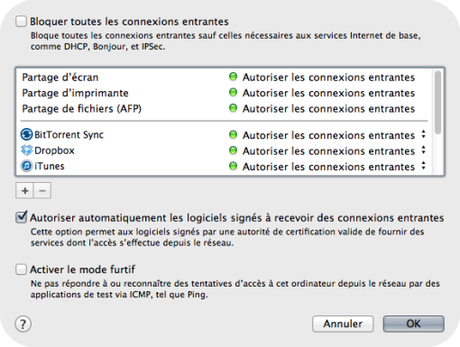
Encryptez vos données avec FileVault 2
FileVault 2 est la dernière trouvaille d’Apple pour sécuriser l’ensemble des données sur votre Mac.
En fait, FileVault 2 se charge de procéder à «un chiffrement XTS AES 128 bits sur tout le disque», rendant vos données totalement hermétiques et sécurisées dès que votre Mac s’éteint, tandis que le déchiffrement s’effectue lorsque vous le rallumez et que vous entrez votre mot de passe principal.
Grandement améliorée dans cette nouvelle version, FileVault 2 permet ainsi de chiffrer et de déchiffrer en permanence vos données en utilisant l’algorithme Advanced Encripted Standard (AES) avec une clé cryptographique dérivée du mot de passe de l’utilisateur.
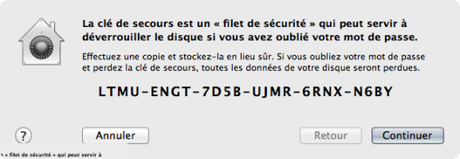
FileVault 2 est accessible depuis les Préférences Système et sous la fenêtre Sécurité et confidentialité.
Cliquez sur l’onglet correspondant pour activer ou désactiver FileVault 2.
Pour le mettre en marche et sécuriser l’ensemble de votre disque dur (ce qui peut prendre du temps, en fonction de la taille des données stockées sur votre Mac), vous devriez suivre les directives d’Apple via ce lien.
FileVault 2 n’est pas exempte de petits défauts mineurs: vous pourriez constater un ralentissement du fonctionnement de vos Mac si ceux-ci ne sont pas récents, en raison du temps nécessaire au cryptage et au décryptage de vos données.
Souvenez-vous également que si vous oubliez votre mot de passe principal, toutes les données de votre Mac seront fichues puisque vous n’y aurez plus du tout accès!
Faites le ménage dans vos préférences
Les préférences sont la clé de voûte de toutes les applications. Sur Mac, celles relatives à la sécurité concernent aussi la confidentialité.
Faites régulièrement un tour sur Mac dans les Préférences Système > Sécurité et Confidentialité > Confidentialité et assurez-vous que vous n’octroyez pas vos données de géolocalisation à toutes les apps qui le demandent.
Certaines apps requièrent de pouvoir vous identifier sur une carte pour vous offrir de meilleurs services, mais pas toutes!
Si vous jugez que la fonctionnalité n’est pas indispensable, désactivez-la le plus simplement du monde.
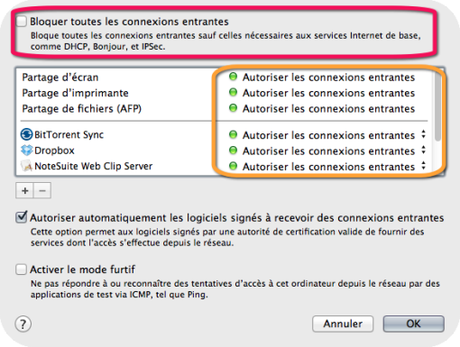
Profitez-en également pour vous assurer que vous ne partagez pas votre carnet d’adresses avec n’importe qui, que votre compte Twitter n’est pas siphonné par d’autres apps et que vous êtes à l’aise de faire parvenir à Apple sur une base régulière vos informations via Diagnostic et utilisation.
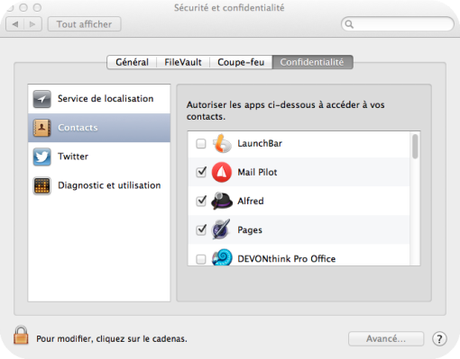
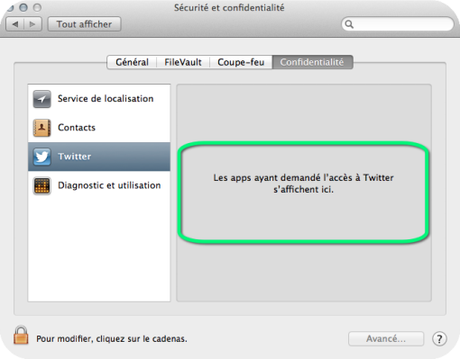
Supprimez ces cookies qu’on ne saurait croquer!
Si vous utilisez Internet, vous savez ce que sont les cookies.
«Les cookies sont des petites quantités de données qui sont stockées dans des fichiers séparés dans le navigateur Internet de votre ordinateur. Les cookies sont accessibles et enregistrées par les sites internet que vous consultez, et par les sociétés qui affichent leurs annonces publicitaires sur des sites internet, pour qu’ils puissent reconnaître le navigateur.» +CBSInteractive
Dit comme ça, les cookies peuvent paraître inoffensifs.
Il s’agit pourtant d’un moyen efficace de suivre les usagers à la trace et de leur attribuer des habitudes de consommation sur Internet…
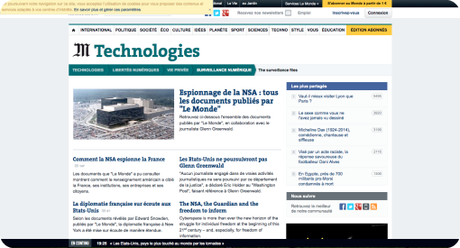
Pour limiter le suivi publicitaire, il faut passer par les préférences de votre navigateur Internet.
Sachez cependant que certains sites peuvent voir leur fonctionnement être perturbé si les cookies ne sont pas activés par défaut.
Auditez vos navigateurs
L’ennemi ne provient pas forcément de l’intérieur. En ce qui concerne la sécurité, votre Mac court plus de risque lorsqu’il utilise par exemple un réseau Wi-fi ad hoc non protégé et que des intrus peuvent tenter d’y accéder…à votre insu.
À ce jeu, les techniques d’hameçonnage sont nombreuses et le butins pour les malfaiteurs est souvent lourd de conséquences malheureuses à votre égard.
Bien qu’il soit impossible de dresser une liste exhaustive de toutes les précautions de sécurité à prendre lorsqu’on utilise un navigateur Internet, voici les principes à appliquer quelque soit celui que vous utilisez au quotidien.
Désactivez Flash, les plug-ins et tout le tralala
Steve Jobs avait pour horreur le format Flash d’Adobe dans la mesure où celui-ci ralentit la vitesse d’exécution des sites Web (contenant des vidéos et/ou du format audio) et laisse votre ordinateur à la merci potentielle des hackers.
Si vous êtes capables de vivre sans le format Flash (de nombreux sites Web ont migré depuis vers le format HTML5), vous aurez certainement moins à craindre au niveau de cette brèche de sécurité.
Sous Firefox par exemple, il faut passer par le Menu Outils > Modules complémentaires > onglet "plugins" > Shockwave Flash > et cliquer sur le bouton "Demander pour activer".
Ainsi, si vous êtes en présence d’un site malveillant, vous pourrez activer/désactiver au besoin le lancement du plugin Flash.

Dans Safari, allez dans les préférences, sous l’onglet Sécurité et assurez-vous que l’option «Avertir de l’accès à un site web frauduleux» est activée.
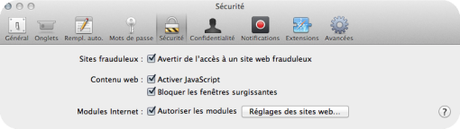
Vous pouvez également au besoin décocher l’exécution du Java, bloquer les fenêtres intempestives et déterminer avec précision quels sites sont autorisés à utiliser vos modules complémentaires.
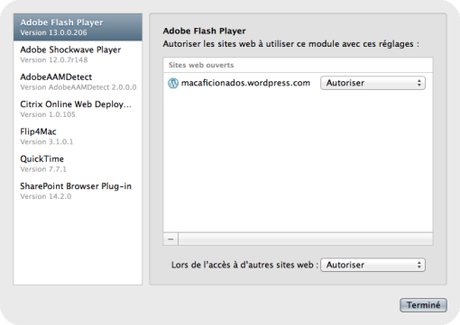
Soyez totalement invisible avec un VPN!
Oui, il est possible de naviguer sur Internet de manière invisible…Enfin, disons qu’on peut cacher certaines informations.
La plupart des navigateurs embarquent aujourd’hui un mode furtif qui permet de se débarrasser de quelques traces encombrantes sur le Net.
Safari dispose d’un mode de navigation privée qu’on active en allant dans la barre de menus Safari> Navigation privée…
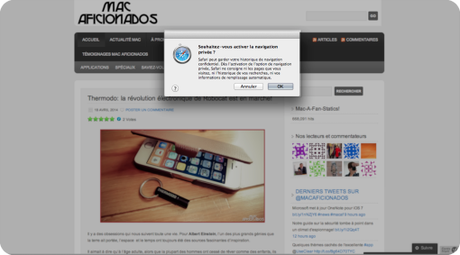
On préserve ainsi son historique de navigation confidentiel et «dès l’activation de l’option de navigation privée, Safari ne consigne ni les pages que vous visitez, ni l’historique de vos recherches, ni vos informations de remplissage automatique».
Gardez à l’esprit que votre fournisseur d’accès à Internet sait très bien lui les pages que vous visitez…hum…hum….
Pour encore plus de confidentialité, il est possible de combiner la navigation privée avec des logiciels de gestion de réseau privé connus sous le nom de VPN (Virtual Private Network).
Ceux-ci permettent de simuler une adresse IP à l’extérieur d’un pays (par exemple, lorsqu’on est au Canada, on peut accéder à des sites accessibles uniquement en France ou aux États-Unis tels Spotify) pour vous offrir davantage d’anonymat et de confidentialité.
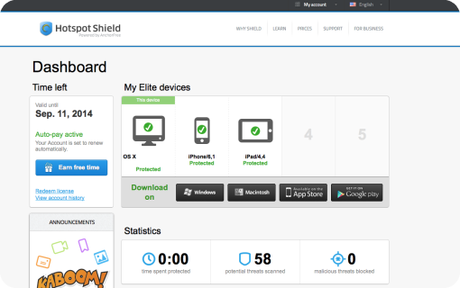
Parmi les recommandations de Mac Aficionados figure l’excellent service Hotspot Shield (lien d’invitation gratuit) qui se décline dans sa version pour Mac, iPhone et iPad.
Parfaitement sécuritaire, un compagnon s’installe sur Mac et vous permet de connecter jusqu’à 5 appareils (Mac, iPhone, iPad et Android) et de le tester gratuitement pendant 7 jours.
Régulièrement en promotion, Hotspot Shield est vendue à 29.95$ par an, sans limite de la vitesse de navigation, ce qui en fait un excellent utilitaire, surtout quand on sait que de tels logiciels se négocient entre 100 et 150$ par an!
Hotspot Shield est utile quand vient le temps d’utiliser une connexion Wifi non sécurisée ou que l’on souhaite accéder à des plateformes étrangères.
Ajoutez à cela un bloqueur de fenêtres intempestives, l’accessibilité exclusive à des adresses IP des États-Unis, du Royaume-Uni, de l’Australie et du Japon et vous avez une formule imbattable!
Facebookez-vous toujours autant?!
Ces conseils sont valables pour tous les réseaux sociaux que vous utilisez, Mac Aficionados.
Les réseaux sociaux ont la mauvaise manie de récupérer à notre insu bon nombre d’informations et Facebook en tête et notre article précédent traitait de la manière dont Facebook se rémunère avec nos informations gratuites.
Étant donné la portée de Facebook, il y a fort à parier que vous faites partie du milliard d’utilisateurs qui vont dessus régulièrement pour vous informer de ce qui se passe autour de vous.

Voici en vrac un aperçu des données que Facebook vous soutire régulièrement, dont vous n’avez probablement pas conscience, tant cela fait aujourd’hui partie de nos habitudes de navigation. Facebook a un accès direct aux:
informations relatives à vous, à votre historique, vos sessions actives, les publicités sélectionnées, vos adresses, vos sections publiées, vos autres noms, vos apps, vos historiques de conversations, les lieux que vous avez visité, vos cartes de crédit, vos devises, vos amis retirés, vos adresses électroniques, vos connexions, vos amis, les derniers lieux à partir desquels vous avez texté, vos messages échangés, vos opinions politiques, vos croyances religieuses, vos pseudos, vos données de reconnaissance faciale, vos adresses IP, vos comptes liés, vos numéros de téléphone…OUUUUUF!!!
Allez, on donne un p’tit coup de pouce de buzz bien mérité à Facebook!
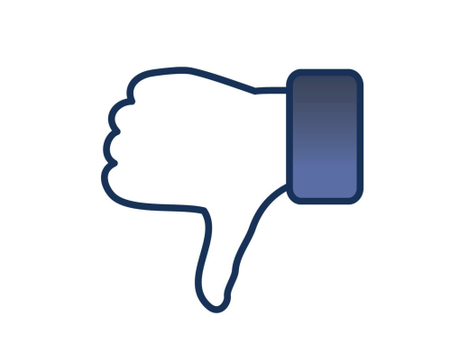
Pour la liste exhaustive de tout ce que vous avez bien voulu donner comme infos à Facebook, c’est par ici!
Pourquoi ne pas faire plus attention quand on sait que sur Facebook, «votre nom, la photo de votre profil, votre photo de couverture, votre sexe, vos réseaux, votre nom d’utilisateur et votre identifiant (numéro de compte) sont des informations publiques, que les applications peuvent également obtenir.»
Soit dit en passant, les apps ont également accès à votre liste d’amis et aux informations que vous publiez avec le paramètre «Public».
Mais ce qui est sûr, c’est que peu d’entre vous prendront réellement le temps de cliquer et de lire les conditions d’utilisation de vos données et de la publicité sur Facebook.
C’est pourquoi on vous recommande:
- d’aller souvent dans les préférences de vos apps sur Mac, iPhone et iPad,
- de faire attention à ce que vous partagez: ne jamais divulguer d’informations confidentielles aux apps que vous ne connaissez pas.
Facebook, consciente de la méfiance des utilisateurs vis-à-vis des apps des développeurs, prévoit la contre-attaque: vous offrir un mode anonyme, et ce, contre toute attente! Elle s’est toujours refusée à le faire par le passé.
Donc si vous entendez Facebook vous parler encore (!) de la confiance qu’elle a envers ses utilisateurs, ne vous faites pas avoir: l’anonymat sur Internet… c’est un leurre!
La liberté aussi! Enfin, peut-être…Faut pas tout mélanger quand même!…

La sécurité sur iOS
Quand on utilise des appareils mobiles nous sommes également à risque en ce qui concerne la sécurité de nos données.
Qu’il s’agisse des opérateurs mobiles qui nous suivent à la trace ou de ces apps qu’on installe sans réfléchir (pensez à Carousel de Dropbox qui récupère l’ensemble de nos photos dès qu’on l’active), il faut savoir que nos iPhone, iPad et autres gadgets connectés peuvent être de véritables mouchards jouant en notre défaveur.
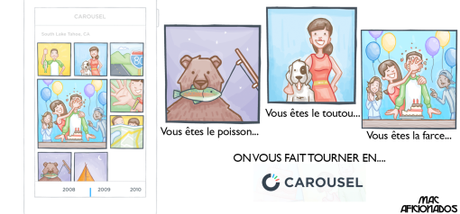
Sous iOS, prenez l’habitude de vous assurer des permissions que vous octroyez en allant dans les Préférences puis faites un tour dans:
- Réglages > Confidentialité > Services de localisation
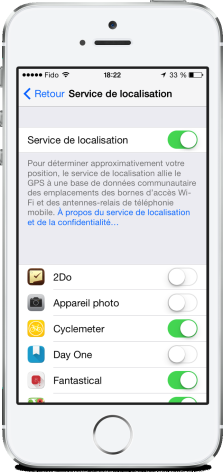
Il s’agit de la liste des apps ayant demandé l’accès à votre positionnement géographique. Si vous ne désactivez pas ce service, vous envoyez en tout temps de l’information à des apps tierces qui sont capables de déterminer avec précision votre emplacement géographique.
Réglages > Confidentialité > Contacts
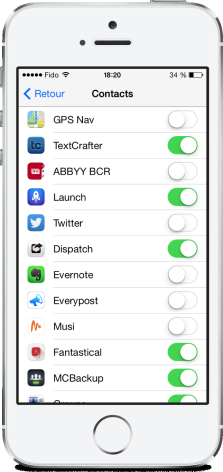
Dans cette section figurent toutes les apps auxquelles vous avez donné le privilège d’accéder à votre carnet d’adresses. Si les informations de vos contacts sont précieuses à vos yeux, soyez prudents lorsque vous activez ce service.
- Réglages > Confidentialité > Micro
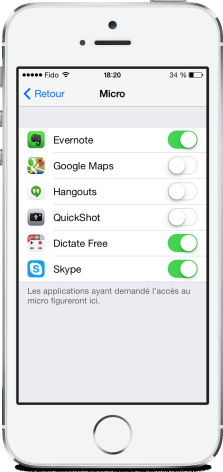
Certaines apps requièrent l’accès au microphone de votre iPhone/iPad pour effectuer des tâches. Dans d’autres, cela n’est absolument pas requis. Si vous craignez que vos conversations privées soient enregistrées à votre insu, il est bon de vous assurer de ne pas activer inutilement le microphone de l’iPhone ou de l’iPad.
- Réglages > Confidentialité > Déplacements
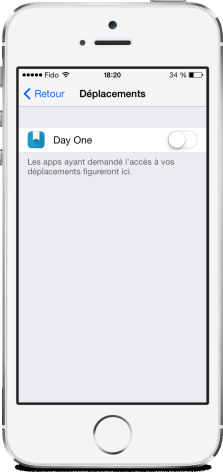
Ici, vous pouvez activer ou désactiver les apps qui ont accès à vos déplacements.
Réglages > Confidentialité > Photos
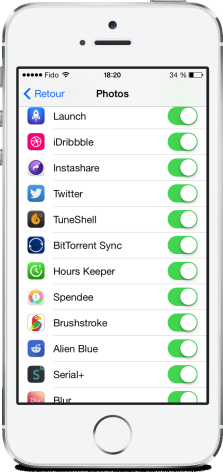
On n’y pense pas toujours mais bon nombre d’applications fouinent parmi nos photos. Si nous en avons qui sont compromettantes, autant désactiver les apps que nous suspectons d’en faire mauvais usage…
Réglages > Confidentialité > Publicité
Méconnue de la plupart des utilisateurs d’iPhone et d’iPad, Apple assure pourtant un suivi publicitaire en fonction de votre identifiant pour vous afficher des annonces ciblées iAd. Cette option est à désactiver.
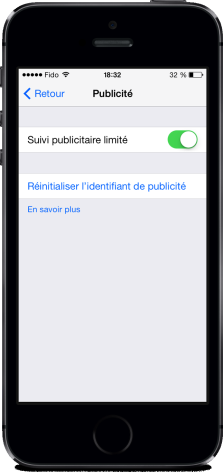
Pour d’autres astuces concernant iOS 7, nous vous suggérons la lecture de notre Guide des meilleures astuces et secrets.
Si vous êtes arrivé jusqu’ici Mac Aficionados, c’est que vous êtes drôlement assidus à la lecture!
Nous espérons que ces conseils vous aideront à préserver la sécurité de vos appareils ainsi que votre propre sécurité.

